Cách khắc phục khi màn hình máy tính bị treo
Một trong những lỗi thường xảy ra phổ biến nhất trên máy tính đó là màn hình máy tính bị treo và đơ. Điều này sẽ làm cho nhiều người dùng cảm thấy khó chịu vì không thể thao tác và sử dụng máy tính như bình thường.

Vậy điều này do những nguyên nhân nào gây nên và cách khắc phục ra sao? Câu trả lời sẽ có trong bài viết dưới đây.
I. Nguyên nhân màn hình máy tính bị treo
Có rất nhiều nguyên nhân gây ra việc màn hình máy tính bị treo. Trong đó nguyên nhân có thể được chia ra làm 2 lý do: một là do lỗi phần cứng và hai là do lỗi xuất phát từ phần mềm.
1. Nguyên nhân do phần cứng
Rất có thể máy tính bị treo do bộ phận tản nhiệt gồm quạt và keo tản nhiệt trong CPU gặp trục trặc nào đó gây ra vấn đề này.
Bài viết này được đăng tại [free tuts .net]
Ổ cứng là một trong những bộ phận quan trọng của máy tính, nếu chúng bị lỗi hoặc bị hỏng cũng sẽ là nguyên nhân làm cho máy tính chạy chậm và bị treo.
Nguyên nhân cũng có thể đến từ Mainboard, do đây là bo mạch chính của máy nên nếu xuất hiện bất kỳ lỗi nào nằm trên các linh kiện như con chíp hay tụ điện cũng có thể sẽ làm treo máy tính.
2. Nguyên nhân do phần mềm
Do sử dụng và chạy cùng lúc quá nhiều chương trình và ứng dụng, làm cho máy tính bị quá tải và hoạt động liên tục làm nóng máy và gây ra các hiện tượng như giật, đơ và treo máy.
Rất có thể máy tính của bạn đang chạy bản Windows không có bản quyền nên sau một thời gian sử dụng sẽ phát sinh ra nhiều lỗi làm máy tính trở nên chậm lại và bị treo máy thường xuyên.
Nguyên nhân phổ biến khác đó là máy tính đã bị nhiễm virus hoặc cài đặt phần mềm có chứa mã độc, đây chính là nguyên nhân trực tiếp gây nên việc bị treo máy tính.
Do thói quen sử dụng máy tính của bạn đó là cài đặt và gỡ bỏ phần mềm quá nhiều lần sẽ tạo ra nhiều file rác trong Registry.
II. Cách khắc phục màn hình máy tính bị treo
Sau đây sẽ là những cách khắc phục hiện tượng màn hình máy tính bị treo đối với cả hai lỗi do phần cứng và phần mềm.
1. Khắc phục lỗi phần mềm
Cách 1: Nếu bạn đang sử dụng một phần mềm mà bị treo máy thì bạn hãy nhấn tổ hợp phím Alt + F4 để đóng ứng dụng này lại hoặc dùng tổ hợp phím Alt + Tab để chuyển sang ứng dụng khác. Khi vấn đề đã được khắc phục, bạn hãy kiểm tra lại phiên bản của phần mềm này đã cũ hay không để thay thế bằng phiên bản phù hợp hơn.
Cách 2: Nếu cách trên không hiệu quả và bạn không thể sử dụng được các tổ hợp phím này thì hãy thử dùng cách khác đó là nhấn cùng lúc tổ hợp phím Ctrl + Alt + Delete. Danh sách tùy chọn sẽ hiện ra, bạn hãy nhấn vào mục Task Manager.
Tại đây bạn nhấn vào Tab Processes và chọn lựa các chương trình đang chạy có khả năng gây treo máy để tắt bằng cách nhấn vào “End Process”.
Cách 3: Nếu máy tính bạn bị đơ khi đang dùng các phần mềm xử lý “nặng đô” hơn như chỉnh sửa ảnh, thiết kế đồ họa hay chơi game thì rất có thể lỗi nằm ở trình điều khiển đồ họa.
Để khắc phục vấn đề này, bạn nhấn tổ hợp phím Win + Ctrl + Shift + B để khởi động lại Card Đồ Họa trong máy tính của bạn.
Lúc này màn hình máy tính sẽ chuyển màu đen và phát âm thanh báo hiệu và cuối cùng màn hình sẽ lại hiển thị lại như cũ với các ứng dụng sẽ được xuất hiện như bình thường.
2. Khắc phục lỗi phần cứng
Trong trường hợp máy tính bị đơ do lỗi của phần cứng thì các bạn nên kiểm tra lại các linh kiện và bộ phận sau đây có trong máy tính:
Ổ cứng: Nếu nguyên nhân xuất phát từ ổ cứng máy tính, rất có khả năng định dạng giữa FAT và NTFS - 2 của dữ liệu hệ thống đã thiết lập sai. Bạn hãy tắt và khởi động lại máy tính và dùng các phần mềm kiểm tra ổ cứng để tìm hiểu kỹ nguyên do và cách giải quyết.
Ram: Bạn hãy sử dụng phần mềm Memtest86 để check xem RAM trên máy tính có bị lỗi gì không. Ngoài ra, bạn hãy tự mình kiểm tra bằng cách tháo thanh RAM ra, lau chùi sạch sẽ Ram và vị trí đựng RAM bằng vải khô mềm để khắc phục lỗi này.
Bộ tản nhiệt: Hiệu năng của máy tính cũng phụ thuộc rất nhiều vào bộ phận này. Bạn nên tháo lắp máy tính ra để kiểm tra bộ tản nhiệt của máy có gặp vấn đề gì không như đã được lắp đặt đúng vị trí hoặc đã được đổ keo tản nhiệt chưa. Ngoài ra, cần lau chùi bộ phận này bằng vải khô mềm để lau sạch các bụi bẩn bám lên bộ tản nhiệt.
Nếu các cách trên bạn đã thực hiện mà vẫn không khắc phục được thì bạn cần đêm máy tính đến trung tâm bảo hành hoặc các cửa hàng sửa chữa uy tín nhất để được hỗ trợ kịp thời.
Vậy là mình đã vừa hướng dẫn các bạn các cách khắc phục khi gặp sự cố màn hình máy tính bị treo đối với các trường hợp bị lỗi do phần cứng và phần mềm được mình chia sẻ rất đầy đủ trong bài viết trên. Mong rằng, các bạn sẽ có thêm được những cách xử lý khi gặp phải trường hợp tương tự để giúp cho những vấn đề này được giải quyết nhanh chóng và hiệu quả nhất. Chúc các bạn thực hiện thành công!

 Download Photoshop 2020 Full v21 (Đã kích hoạt sẵn)
Download Photoshop 2020 Full v21 (Đã kích hoạt sẵn)  Cách lấy lời bài hát từ video Youtube không cần phần mềm
Cách lấy lời bài hát từ video Youtube không cần phần mềm  Cách chặn quảng cáo trên trình duyệt Web hiệu quả nhất
Cách chặn quảng cáo trên trình duyệt Web hiệu quả nhất  Cách tắt thông báo nhóm Messenger trên điện thoại - máy tính
Cách tắt thông báo nhóm Messenger trên điện thoại - máy tính  Cách đổi lại tên cũ Facebook trên điện thoại và máy tính
Cách đổi lại tên cũ Facebook trên điện thoại và máy tính  Top 8+ phần mềm quay màn hình máy tính nhẹ tốt nhất 2025
Top 8+ phần mềm quay màn hình máy tính nhẹ tốt nhất 2025  Cách xem mật khẩu wifi đã kết nối với Windows 7/10/11 và Mac
Cách xem mật khẩu wifi đã kết nối với Windows 7/10/11 và Mac  Hơn 60+ phím tắt trên máy tính Windows mà bạn nên biết
Hơn 60+ phím tắt trên máy tính Windows mà bạn nên biết  Ưu điểm của giàn tạ đa năng và những lưu ý khi mua
Ưu điểm của giàn tạ đa năng và những lưu ý khi mua  Những lưu ý khi mua ghế tập tạ để có được sản phẩm chất lượng
Những lưu ý khi mua ghế tập tạ để có được sản phẩm chất lượng  Vì sao dụng cụ thể hình Impulse được ưa chuộng trên thị trường
Vì sao dụng cụ thể hình Impulse được ưa chuộng trên thị trường  Đánh giá Apple MacBook Air (M1 2020)
Đánh giá Apple MacBook Air (M1 2020)  Top 8 Kính chống mỏi mắt Lọc ánh sáng xanh khi dùng máy tính hàng đầu
Top 8 Kính chống mỏi mắt Lọc ánh sáng xanh khi dùng máy tính hàng đầu  TOP 10 máy scan tốt nhất các hãng Canon - HP - Epson...
TOP 10 máy scan tốt nhất các hãng Canon - HP - Epson...  Đánh giá Samsung Galaxy M62: Pin siêu khủng - 4 Camera tha hồ chụp ảnh
Đánh giá Samsung Galaxy M62: Pin siêu khủng - 4 Camera tha hồ chụp ảnh  Đánh giá chi tiết điện thoại Huawei Mate 40 Pro
Đánh giá chi tiết điện thoại Huawei Mate 40 Pro  Chia sẻ cách tải file Google Drive bị khóa tính năng download
Chia sẻ cách tải file Google Drive bị khóa tính năng download  Cách sửa lỗi “Windows cannot complete the extraction error” trên Windows
Cách sửa lỗi “Windows cannot complete the extraction error” trên Windows  Share Key Office 2019 Full mới nhất 2025 [Hoạt động 100%]
Share Key Office 2019 Full mới nhất 2025 [Hoạt động 100%]  Cách get link Shutterstock - Tải ảnh từ Shutterstock miễn phí
Cách get link Shutterstock - Tải ảnh từ Shutterstock miễn phí  Hướng dẫn get link Fshare thành công 100% - không bị giới hạn tốc độ
Hướng dẫn get link Fshare thành công 100% - không bị giới hạn tốc độ  Cách kiểm tra ai hay vào Facebook của mình nhất 2025
Cách kiểm tra ai hay vào Facebook của mình nhất 2025  Cách format ổ cứng về trạng thái ban đầu sạch 100% dữ liệu
Cách format ổ cứng về trạng thái ban đầu sạch 100% dữ liệu  Hướng dẫn sử dụng Win 10 PE (Win Mini) để cứu hộ máy tính chuyên nghiệp
Hướng dẫn sử dụng Win 10 PE (Win Mini) để cứu hộ máy tính chuyên nghiệp 

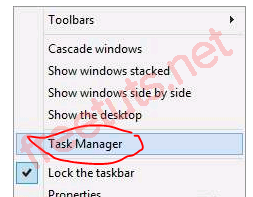
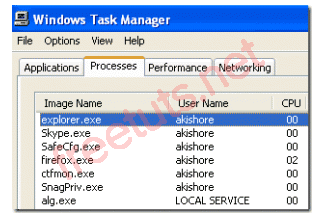






![Download win 10 1909 [32bit+64bit] nguyên gốc từ Microsoft](https://freetuts.net/upload/product_series/images/2021/09/14/2404/download-win10-1909-19h2-3.jpg)














